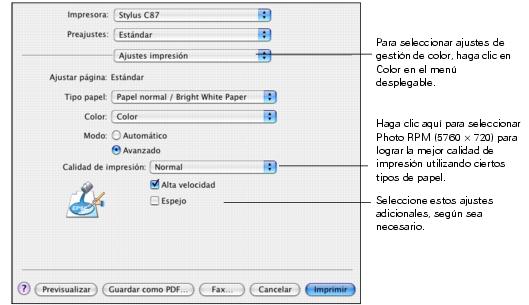- Abra su documento.
- Seleccione Ajustar página en el menú Archivo. Aparecerá la ventana Ajustar página:
- Seleccione Epson Stylus C87 en el menú desplegable Formato para.
- Seleccione el tamaño de papel que va a utilizar. Para imprimir sin márgenes, seleccione un tamaño de papel con la opción Alimentador de hojas - (Sin márgenes). Vea las instrucciones de la sección Cómo imprimir fotos sin márgenes.
- Seleccione
 vertical u
vertical u  horizontal como ajuste de Orientación.
horizontal como ajuste de Orientación. - Haga clic en OK.
- Seleccione Imprimir en el menú Archivo. Aparecerá la siguiente ventana:
- Seleccione Stylus C87 en el menú desplegable Impresora.
- Seleccione Ajustes Impresión de la lista desplegable.
- Seleccione los ajustes de impresión, según sea necesario:
- Dependiendo de los ajustes que haya seleccionado, puede elegir otras opciones utilizando los menús desplegables:
- Copias y páginas: le permite seleccionar el número de copias que desea o las páginas que desea imprimir.
- Disposición: le permite seleccionar las opciones de distribución de página.
- Opciones de impresión: para guardar el documento que va a imprimir como archivo PDF.
- Programador: puede especificar la hora en la que desea imprimir el documento.
- Gestión de papel: le permite invertir el orden de las páginas y seleccionar, por ejemplo, la opción Invertir orden de páginas.
- ColorSync o Color: le permite seleccionar el ajuste ColorSync
 , o ajustar los controles de color, cambiar el ajuste de gama o apagar el ajuste de gestión de color del software de impresión.
, o ajustar los controles de color, cambiar el ajuste de gama o apagar el ajuste de gestión de color del software de impresión. - Expansión: le permite reducir o ampliar el tamaño de la imagen cuando imprime sin márgenes. Vea las instrucciones de la sección Cómo imprimir fotos sin márgenes.
- Resumen: le permite ver una lista de todos los ajustes que aplicó.
- Para guardar sus ajustes y utilizarlos en el futuro, seleccione Guardar como en el menú desplegable Preajustes.
- Haga clic en Imprimir.
- Para supervisar el avance de la tarea de impresión, haga clic en el icono
 de la impresora cuando aparezca en el Dock en la parte inferior de la pantalla.
de la impresora cuando aparezca en el Dock en la parte inferior de la pantalla. - seleccione una tarea de impresión y luego haga clic en Borrar para eliminar la impresión.
- haga clic en la tarea de impresión y luego haga clic en Detener para detener momentáneamente la impresión.
- haga clic en la tarea de impresión que está marcada como "Detener" y haga clic en Reanudar para continuar imprimiendo.
- Cuando termine, cierre el cuadro de diálogo de la impresora (en OS X 10.3.x) o el Centro de impresión (OS X 10.2.x).
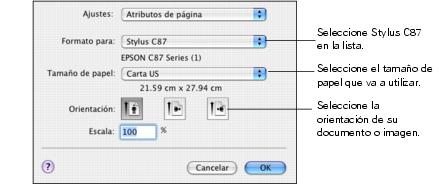
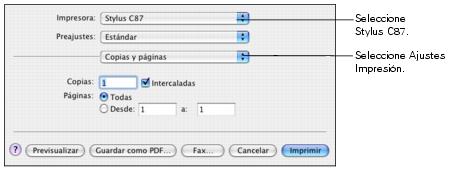
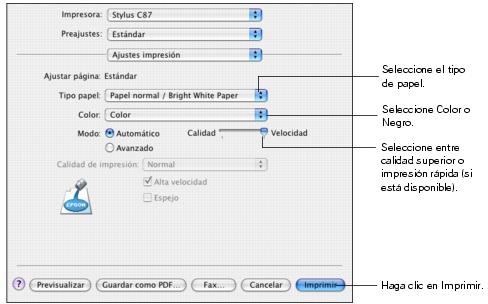
Nota: para más información acerca de los ajustes de impresión, haga clic en el botón ?.
El ajuste Calidad de impresión de esta pantalla le brinda la mejor combinación de calidad y velocidad para la mayoría de sus impresiones. Para obtener la mejor calidad de impresión (Photo RPM) en ciertos tipos de papel, haga clic en el botón Avanzado y revise la sección Cómo personalizar los ajustes de impresión en Macintosh OS X.
Si está utilizando OS X 10.2.x, haga clic en el icono ![]() Centro de Impresión y luego haga doble clic en Stylus C87 en el cuadro de diálogo Lista de impresoras.
Centro de Impresión y luego haga doble clic en Stylus C87 en el cuadro de diálogo Lista de impresoras.
Aparecerá una pantalla como esta:
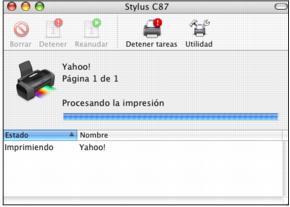
Si es necesario, puede supervisar el avance de la tarea de impresión utilizando los siguientes controles: